
Det er bare mye informasjon der ute på Internett. Ting vi vil lese senere. Nettsteder som tilbyr produkter som vi kanskje vil tenke på å kjøpe senere. Smarte biter av skriving vi vil henge på. Koblinger. Hvis du er på nettet hver dag, ser du verden gå forbi side etter side etter side i nettleseren din. Husk når vi pleide å bokmerke interessante nettsider? Vel, det var da det var noen bazillion nettsider færre enn det eksisterer i dag. Husk når vi pleide å lagre RSS-koblinger i Google Reader? Vel, Google Reader bor nå på askebakken med døde biter, men du kan fortsatt lagre interessant info i andre RSS-lesere.

Men det er andre måter du kan gripe og henge på interessante biter av nettet. Og selvfølgelig i dagens mobile verden betyr det at mange av oss vil kunne gjøre det som griper og sparer fra vår mobile enhet på samme måte som på skrivebordet vårt.
Mange populære "Les det senere" -tjenester som Pocket, Instapaper, Readability og andre, koble til andre populære programmer som Flipboard, Feedly, Newsify, etc ... slik at du kan "klippe" eller lagre informasjon fra en App til en annen. Den populære og allestedsnærværende Evernote gjør det samme.
Men hva om du surfer i en mobil nettleser? Mer spesifikt hva om du bruker den mobile Safari-nettleseren på en iOS-enhet? Dessverre tillater Apple ikke den samme typen "deling" fleksibilitet i iOS som Google gjør i Android. På Android-plattformen kan du ganske mye dele alt fra en nettleser til en annen App eller tjeneste du har installert på smarttelefonen eller Tablet.
Med mobil Safari er den beste måten å gjøre den typen deling på, gjennom et bokmerke. Ja, du leser det riktig. Et bokmerke. Det høres nesten som utdatert teknologi i disse dager, men det fungerer fortsatt.
Microsoft har nylig satt noen tenner i sin skiftende strategi som erklærer mobil og tjenester som sin fremgang i fremtiden. En del av strategien er OneNote. OneNote er nå tilgjengelig for Mac, men det har vært tilgjengelig for iOS-plattformen for en stund. Som Evernote er en av de flotte funksjonene i OneNote muligheten til å klippe og lagre nettsider. Og med denne nye strategien lanserte Microsoft også ny desktop-nettleserskapasitet for å klippe og lagre nettsider.
OneNote er gratis å laste ned. Selv om det krever at du har en OneDrive-konto, hvis du ikke har en allerede, kan du få 7 GB ledig lagring på OneDrive når du begynner å bruke OneNote for første gang. OneDrive er Microsofts Cloud service og er limet som binder alle Microsoft Apps og tjenestene sammen ved å synkronisere data for å gjøre det tilgjengelig på flere enheter. I motsetning til de nylig utgitte Office Apps for iPad, bruker OneNote ikke at du har et Office 365-abonnement ($ 99 per år) for å redigere eller opprette sider i App.
Du kan installere en knapp i IE, Firefox, Chrome og Safari som lar deg klippe hvilken som helst nettside til OneNotes-notatbøkene dine. Sammenlignet med Evernote, har den begrenset kapasitet, men hvis du vil raskt få litt webinfo i OneNote-notatboken, kan du.
Men hvordan hjelper det mobile Safari-brukere på iOS-enheter? Vel, hvis du synkroniserer Safari-bokmerkene dine mellom skrivebordet / laptop-miljøet og iOS-enhetene, har du samme mulighet på iPhone eller iPad i mobil Safari.
Slik setter du opp det.
Først må vi sørge for at du synkroniserer bokmerkene dine mellom iOS og din Mac. Åpne Mac på Mac-maskinen din (ikonet Gear) og velg deretter iCloud.
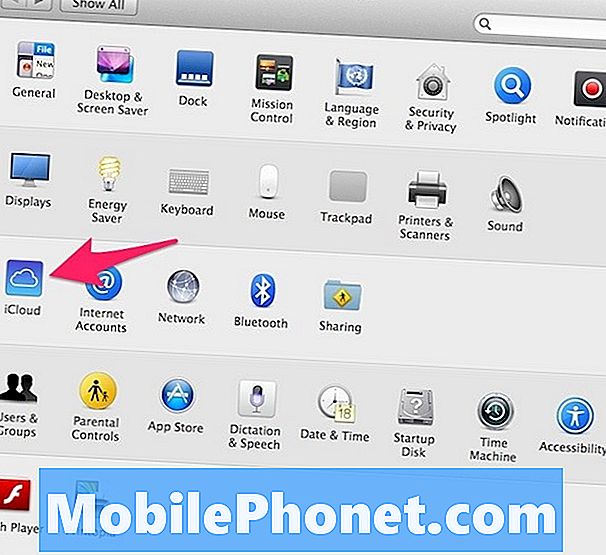
Når dine iCloud-innstillinger er avslørt, må du kontrollere at Safari har sjekket.
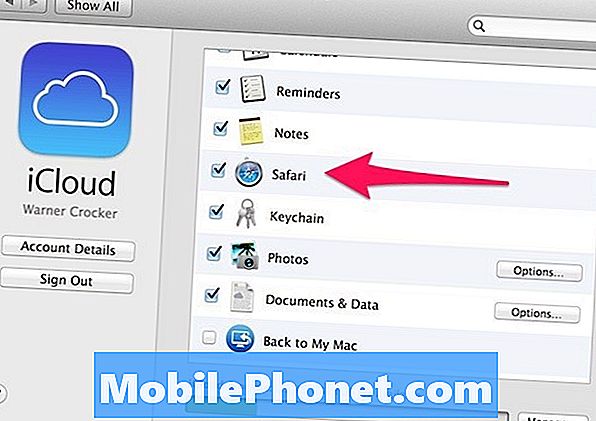
På din iOS-enhet er prosedyren veldig lik. Gå til Innstillinger. Rull ned til iCloud.
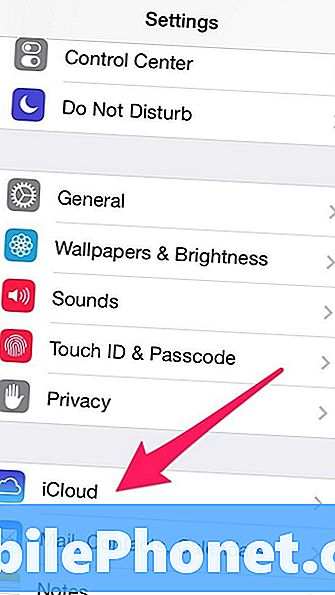
Sørg derfor for at du har sjekket Safari.
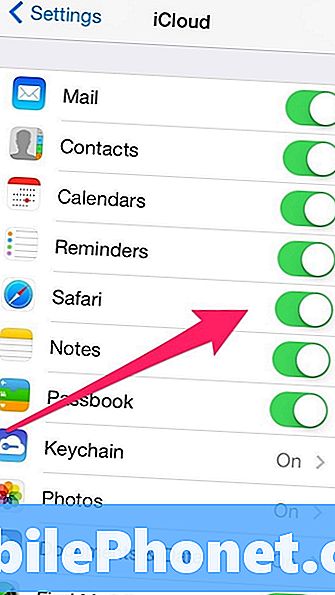
Når dette er gjort på begge plattformene, synkroniseres bokmerkene dine mellom enhetene dine i tillegg til nettleserfanene dine.
Nå på Mac, gå til denne siden som inneholder Onenote-nettleserutvidelser.
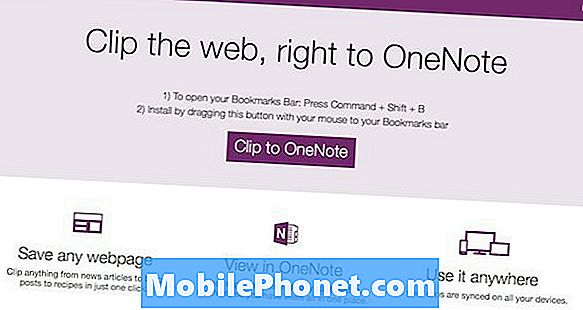
Nettstedet skal oppdage at du jobber i Safari og presenterer informasjon bare relatert til Safari. (Merk at du kan legge til denne OneNote-klippingskapasiteten i andre nettlesere også.)
Når du svinger over klippet Clip to OneNote i midten av siden, ser du en animasjon som peker på bokmerkefeltet. Tanken er å dra den knappen til Safari-bokmerkelinjen. Vær oppmerksom på at Safari kaller dette din favorittlinje. Dra knappen til deg Favoritter Bar, og du er nesten klar til å gå.
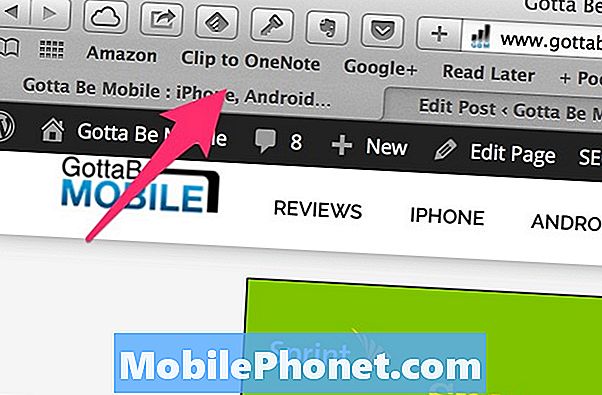
For å sikre at funksjonaliteten fungerer, laster du opp en nettside, mens den fortsatt er på din Mac. Velg den nye Clip to OneNote-knappen. Du blir bedt om å logge på OneDrive-kontoen din. Selvfølgelig må du gjøre dette. Når du logger deg på kontoen din, kan du klippe innhold til OneNote-notatbøkene fra din Mac mens du surfer i Safari.
Over på iOS-enheten din, må du vente på at en iCloud-synkronisering oppstår for at bokmerket skal være tilgjengelig.
På en iPad kan du vise favorittlinjen din i Safari Browser. Hvis du har valgt å gjøre det, (Innstillinger / Safari / Vis favorittfelt) vil du se Klipp til OneNote-knappen vises i Safari.
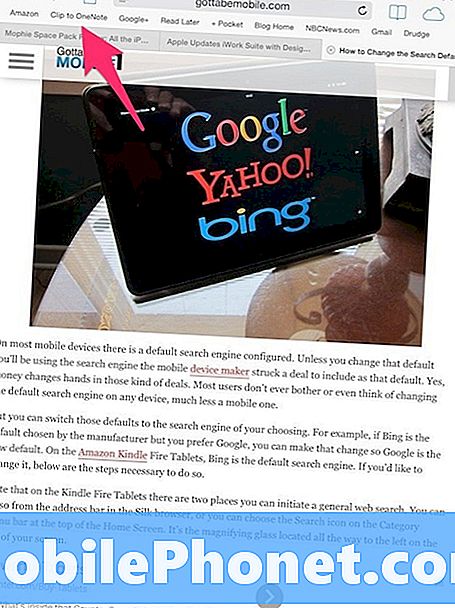
På iPhone kan du ikke vise favorittlinjen i mobil Safari. I stedet går du til bunnen av skjermen og velger bokmerkeikonet.
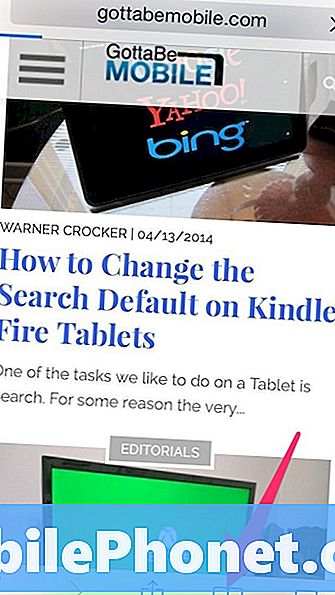
Du får se Favoritter oppført på Bokmerker-skjermen. Under Favoritter ser du Clip to OneNote som bor der.
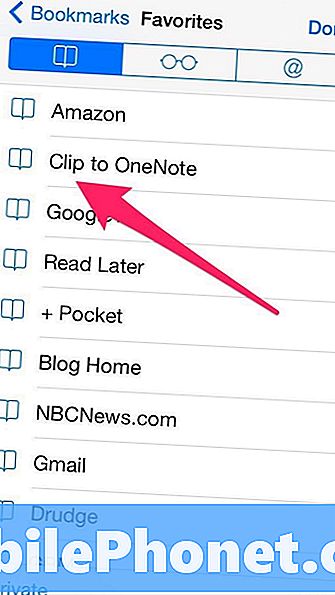
Velge klipp til OneNote vil lagre hvilken nettside som for tiden er i fokus i mobil Safari på iPhone. På grunn av den forskjellige visningen På iPad kan du fortsatt se nettsiden du klipper.
Når du har klippet en nettside, finner du siden som er lagret i OneNote under QuickNotes-fanen. Det kan ta noen sekunder å synkronisere og være synlig.
Som nevnt tidligere har du ingen granulær evne til å bestemme hva klippet ditt vil være. Det er hele nettsiden eller ingenting. Men hvis du er en OneNote-bruker, vil du i det minste kunne klippe nettsider for senere henting.
For Android-brukere og Google Chrome-nettlesere er denne Clip to OneNote-funksjonen ikke like lett å gå. For det første, mens du kan synkronisere Clip to OneNote-knappen til mobilversjonen av Chrome-nettleseren, virker den ikke på samme måte. Siden du ikke kan vise en bokmerke eller favoritter i mobilversjonene på iOS, må du aktivere Clip to OneNote-funksjonaliteten fra en kategori med bokmerkene dine. Dette tar ikke tak i siden du sist hadde i fokus før du flyttet til fanen Bokmerker.
I IOS-versjonen av den mobile Chrome-nettleseren er OneNote ikke inkludert i delingsalternativene du kan hente ved å trykke på Share-knappen.
På Android-telefoner, hvis OneNote er installert, vil du se det som et delingsalternativ. Men hvis du klipper nettsiden, finner du bare en lenke til den nettsiden i OneNote når en synkronisering oppstår.
Et godt skille (i øyeblikket) mellom Android og iOS-muligheten er at iOS ser du nettsiden i sin helhet og en klikkbar lenke som tar deg til den siden. Å utføre samme funksjon i Android-versjonen, vil bare gi deg en link til siden du nettopp har klippet.
Husk at OneNote på iOS ikke bruker operativsystemets bakgrunnsoppdateringsfunksjon. Så når du åpner Appen, må du vente på at en synkronisering oppstår før nye data du har klippet fra nettet, vises i notisboken din.


